A Discord alkalmazás beállítása

Megtudhatja, hogyan állíthatja be a Discord audio- és videobemeneteit, hogyan állíthatja be az általános megjelenést, és hogyan és mikor szeretne értesítést kapni az új interakciókról.
A Microsoft PowerPoint prezentáció lényege, hogy műsort adjon át a közönségnek. Ha ez a közönség Önnel egy szobában van, megjelenítheti a diavetítést a képernyőn.
A Diavetítés nézet az a nézet, amelyet akkor használ, amikor másoknak mutatja a prezentációt. Egyszerre egy dia jelenik meg a képernyőn, teljesen kitöltve a képernyőt. Lehet, hogy már használta ezt a nézetet – munkája ellenőrzéséhez – a prezentáció létrehozásakor.
A Diavetítés nézetet az első diáról vagy az aktuális diáról indíthatja. Az alábbi táblázat összefoglalja az egyes módszereket.
A diavetítés nézetbe való belépés módjai
| Az első diából | Az aktuális diából | |
|---|---|---|
| Gyorsbillentyű(k) | Nyomja meg az F5 billentyűt | Nyomja meg a Shift+F5 billentyűt |
| Nézet fül | Diavetítés→Az elejétől | Diavetítés→Az aktuális diából |
| Nézet gombok (a képernyő jobb alsó sarkában) | N/A | Diavetítés Nézet gomb |
Ezután a Diavetítés nézetben megjelenítheti a prezentációt. Itt van, hogyan:
Ugrás a következő diára (az alábbi módok bármelyikével):
Kattintson az egérrel.
Nyomja meg bármelyik billentyűt a billentyűzeten (kivéve a Backspace vagy a balra mutató nyilat).
Kattintson a jobb gombbal a helyi menü megjelenítéséhez, majd válassza a Tovább lehetőséget.
Ugrás az előző diára (az alábbi módok bármelyikével):
Nyomja meg a Backspace gombot vagy a balra mutató nyilat a billentyűzeten.
Kattintson a jobb gombbal a helyi menü megjelenítéséhez, és válassza az Előző lehetőséget.
Ugrás egy adott diára:
a. Kattintson a jobb gombbal a helyi menü megjelenítéséhez.
b. Mutasson a Ugrás a diára pontra.
c.Kattintson a megjeleníteni kívánt diára.
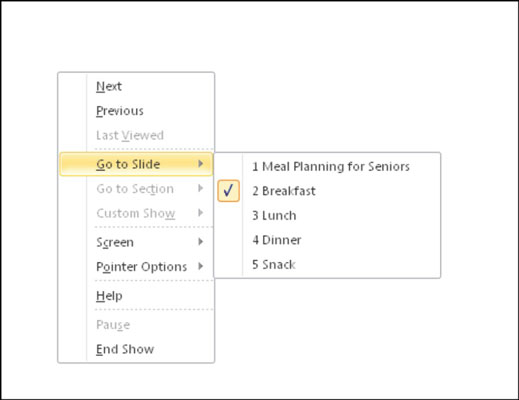
Az előadás befejezése (az alábbi módok bármelyikével):
Kattintson a diavetítés végéig (fekete képernyő), majd kattintson még egyszer.
Nyomja meg az Esc billentyűt.
Kattintson a jobb gombbal a helyi menü megjelenítéséhez, majd válassza a Show End menüpontot.
Megtudhatja, hogyan állíthatja be a Discord audio- és videobemeneteit, hogyan állíthatja be az általános megjelenést, és hogyan és mikor szeretne értesítést kapni az új interakciókról.
Ismerje meg, hogyan találhat meg és csatlakozhat egy csoporthoz a Google Csoportok alkalmazásban. Csatlakozhat közvetlenül vagy kérhet csatlakozást.
A TechSmith Snagit a kedvenc képernyőkép- és képszerkesztő szoftverünk. Tekintse meg a Snagit 2018 új funkcióit!
Diagramokat vagy folyamatábrákat kell létrehoznia, és nem szeretne extra szoftvert telepíteni? Íme az online diagramkészítő eszközök listája.
Ha egy ház tele van vezeték nélkül csatlakoztatott eszközökkel és streaming szolgáltatásokkal, mint a Spotify, az nagyszerű, amíg a dolgok nem működnek, és érdekes megoldásokat nem talál.
Az NVMe M.2 SSD a legújabb számítógépes merevlemez-technológia. Mi ez, és milyen gyors a korábbi merevlemezekkel és szilárdtest-meghajtókkal (SSD) szemben?
A Sonos a jelenleg működő streaming audio megoldás, amely 400 dollártól indul két hangszóróért. De megfelelő beállítással az AirPlay ingyenes lehet. Tekintsük át a részleteket.
A Google Backup and Sync egy új alkalmazás, amely szinkronizálja a Fotókat és a Drive-ot. Olvassa el, hogy megtudja, hogyan áll szemben a OneDrive, a Dropbox, a Backblaze és a Crashplan.
A MyIPTV egy kábelvágó szolgáltatás, amely a SOPlayer alkalmazást több platformon használja, és televíziót, filmeket és egyéb médiát biztosít fizetős
A Logitech a közelmúltban kiadta az Illuminated Living-Room Keyboard K830-at, amelyet otthoni szórakoztatási társnak szántak. Íme az egységről szóló véleményünk.








